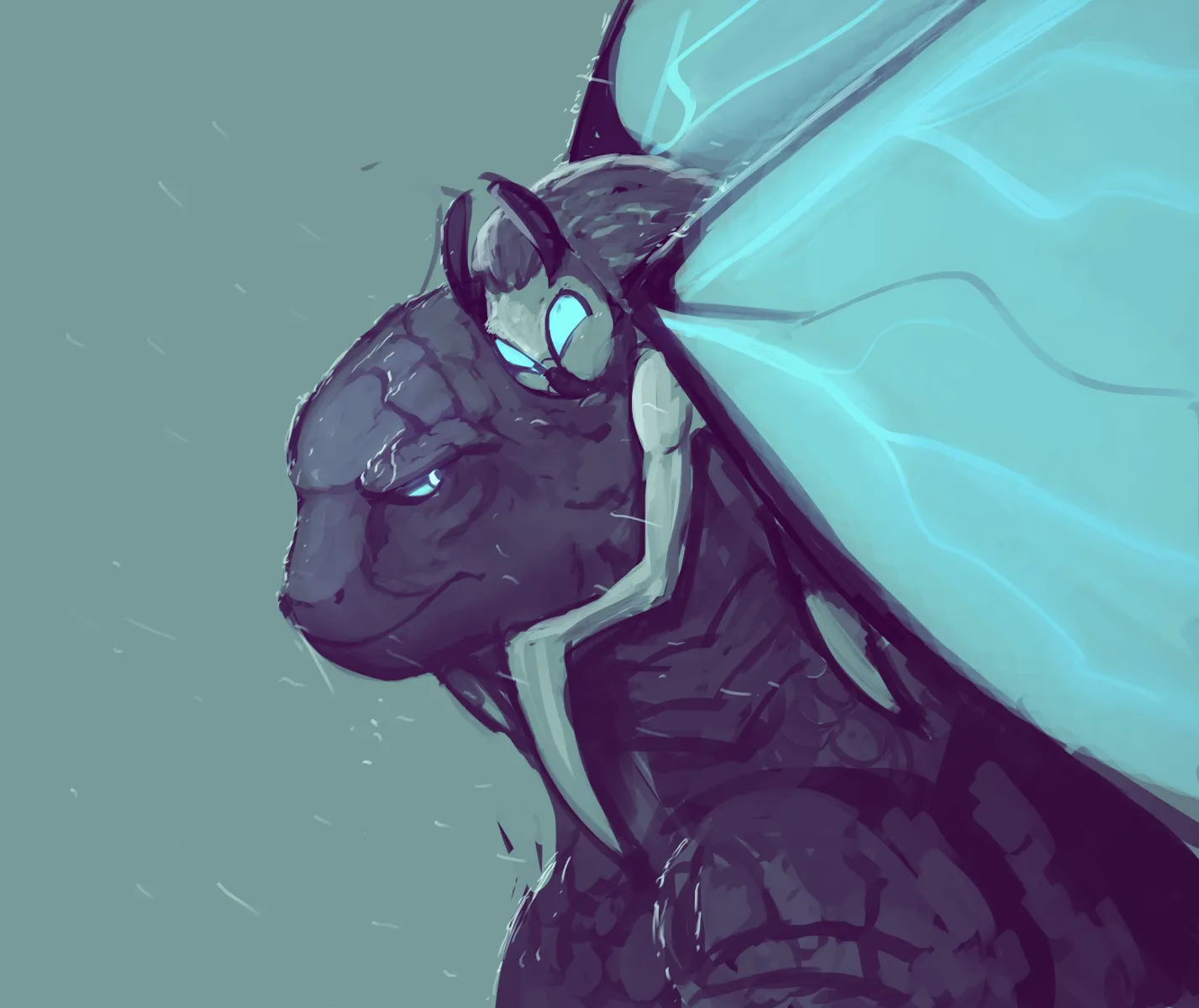【VS】如何下载VS2019并初始化C/C++环境
VS的全称是Visual Studio,和vscode不是一个东西,可不要下错了哦。
1.下载,百度Visual Studio,去官网下载即可
一定要认准官网,官网,官网!链接:https://visualstudio.microsoft.com/zh-hans/vs/
作为初学者的我们,下载第一个免费的community社区版本即可!

目前最新的版本是vs2022,也是一样的下载和安装方式,依旧可以参考本文操作,点击community版本下载即可。

2.基本配置
下载CPP开发包
选择适用C++的桌面开发就可以了,右侧弹出的选项不需要修改。

视图
开发设置选择常规,主题建议选择黑色。黑色的主题在长期阅读时对眼睛更友好。

创建项目
创建项目选择空项目即可,随后键入你的项目名字,选择项目的存放路径。
为了让你写的项目能更好的被管理,请使用一个新的空文件夹来存放你的VS项目,且该文件夹不要用中文命名。


项目名字推荐使用日期+项目内容的全英文名,这样能看到代码是什么时候写的,以及内容是什么

创建新的源文件
进入编辑页面后,在解决方案资源管理器中右键源文件,选择新建源文件,即可新增一个c/cpp的代码源文件。



到这里,你的vs2019就配置完成了!可以愉快地写代码了!
3.安装插件
推荐安装下面几个插件, 在vs的扩展-管理扩展里面安装
CopyAsHtml将代码内容以html格式粘贴,这样粘贴到word里面的代码是有高亮的)GitDiffMargingit修改将会显示在滚动栏上,vscode就自带了这个功能,vs2019装了这个插件后就也有这个功能了ForceAllUtf8(but java) with BOM该插件必装!否则你的代码里面的中文在其他编译器、平台里面可能会乱码!
如果你的扩展商店一直加载不出来,可以去vs的官网里面下插件的.vsix文件,然后通过本地文件安装。


4.控制台乱码
在后续编写代码,打印中文的时候,你可能会遇到下面这种问题。
右下角的黑框控制台中的中文是乱码的,和我们代码中的中文不符合

VS2019如果遇到printf/cout打印的内容在控制台输出中是乱码,可以尝试下面几种解决方案
- 修改文件编码为UTF-8带签名;
- 注意printf的
%d这类占位符和中文之间必须要有空格,中%d文是不正确的,中 %d 文是正确的。不带空格会影响VS2019对printf参数的解析,很玄学; - 修改windows控制台的字体为黑体,默认的字体不包含中文;
win11控制台修改中文的位置如下。右键这个控制台的顶栏,选择设置。

尝试将这里的终端字体换成支持中文的字体,比如黑体或微软雅黑


如果还不行,尝试重启VS2019,或者重开一个新的项目,有的时候就能解决这个问题(玄学)

5.无法正常调试
如下图所示,每次调试的时候都会冒出来这个报错,没有办法直接F5走到断点处,而需要F10自己一步一步操作,特别麻烦。

网上没有找到好的解决办法,猜测是某个设置被修改后没有改回来导致的。于是查询如何重置VS2019的设置。操作如下,点击VS2019界面的工具-命令行-开发者命令提示。

在命令行里面输入如下命令,即可重置所有设置。
1 | devenv /resetsettings |
操作了之后,重启VS2019,所有设置就被重置了。然后就没有遇到过上述问题了。
6.关于苹果Mac电脑
注:慕雪没有用过MAC电脑,也不知道如何在MAC上安装C++开发环境;
MAC电脑上是没有 VisualStdio 的,你可以百度 xcode 来进行C++开发环境的安装。
参考博客:macOS下配置C/C++开发环境
如果你的MAC电脑的内存“高达” 16GB,也可以考虑使用虚拟机安装windows,再在windows上安装 VS2019 来进行C/C++代码学习。
这便是为什么我不建议计算机系的同学,准确来说是理工科的同学买MAC笔记本电脑。更贵暂且不提,主要是缺一堆软件。大学老师上课用的都是windows环境,很多软件都没有MAC版本,最后你要么装windows虚拟机,要么换电脑,得不偿失。
目前尚未听说有什么专业非MAC不可,从软件丰富度、与大学课堂适配度,以及给家里多少省点钱的角度考虑,请慎重选购MAC电脑。